ルーター機能を使わず、ハブとして利用する方法(BHR-4GRV2)
Q
詳細
ルーター機能を使わず、ハブとして利用したい
ブリッジ接続の方法がわかりません
対象商品
BHR-4GRV2
A
ブリッジ設定(ルーターを利用しない設定)の手順は下記をご確認ください。
1. 有線ルーターのINTERNETポート(青色の端子)とプロバイダーから提供された機器をLANケーブルで接続している場合、INTERNETポートからLANケーブルを外します。
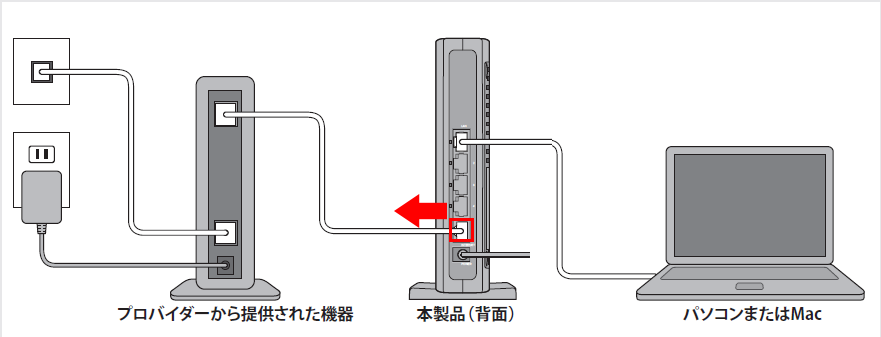
有線ルーターのINTERNETポートとプロバイターから提供された機器を接続していない(INTERNETポートにケーブルが差し込まれていない)場合、手順4に進みます。
2. LANケーブルをINTERNETポートから外した後、有線ルーターの電源を入れ直します。(ACアダプターを差し直します)
3. 有線ルーターのPOWER/DIAGランプが点滅から点灯状態になるまで待ちます。
4. 有線ルーターに接続しているパソコンのWebブラウザーを起動し、アドレス欄に有線ルーターのLAN側のIPアドレス(出荷時設定では192.168.12.1)を入力します。

LAN側IPアドレスが分からない場合は、アドレス欄に「buffalo.setup」と入力してください。
5. ユーザー名欄に「admin」、パスワード欄に「password」を入力し、[ログイン]をクリックします
パスワードを変更した場合は、変更後のパスワードを入力します。
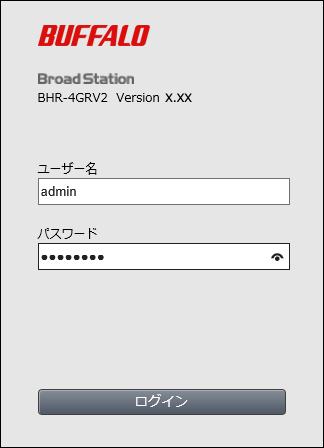
6. 設定画面が表示されたら、[詳細設定]をクリックします。
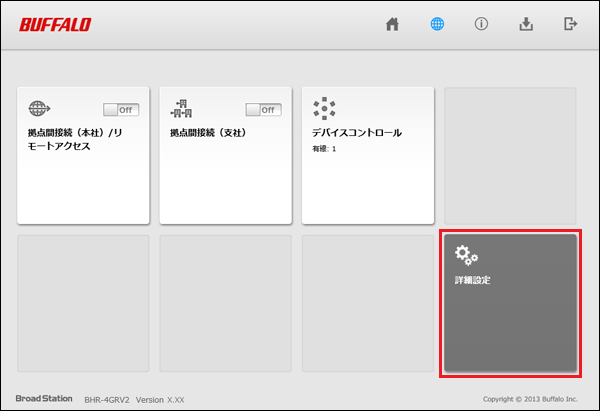
7. [Internet]-[Internet]を選択します。
8. [IPアドレス取得方法]を「インターネット@スタート」以外にし、[設定]ボタンをクリックします。
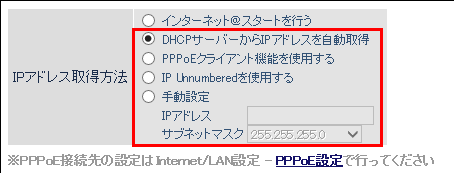
9. [LAN]-[LAN]を選択します。
10. [LAN側IPアドレス]をプロバイダーから提供された機器と同一のネットワークになるよう設定変更します。
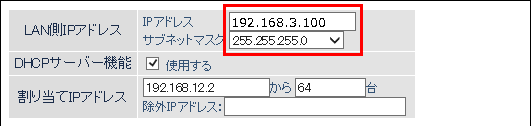
設定例
| プロバイダーから提供された機器 | 有線ルーター (LAN側IPアドレス) |
|
|---|---|---|
| IPアドレス | 192.168.3.1 | 192.168.3.100 |
| サブネットマスク | 255.255.255.0 | 255.255.255.0 |
LAN側IPアドレス
右から3つ目の値まで(赤字部分)はプロバイダーから提供された機器と同じ値、4つ目は違う値を設定
サブネットマスク
プロバイダーから提供された機器と同じものを設定
プロバイダーから提供された機器のIPアドレスがわからない場合は、その機器の取扱説明書を確認するか、ご契約のプロバイダーにお問合せください
11. [DHCPサーバー機能]の[使用する]のチェックを外し、[設定]ボタンをクリックします。
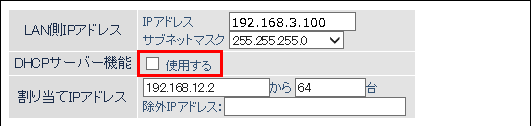
12. 設定画面を閉じます。
13. 有線ルーターのLANポートとプロバイダーから提供された機器をLANケーブルで接続します。
INTERNETポート(青色の端子)には接続しません。ご注意ください。
[1]~[4]のどのポートに接続してもかまいません。
ケーブルを接続した際に接続したポート番号のランプが点灯することを 確認ください。
14. パソコンを再起動します。
15. パソコン起動後、Webブラウザーを起動し、インターネットに接続できるか確認します。
このご質問の対象となる商品・OS・接続機器を表示
商品
OS・接続機器
チャット・LINEでのサポートについて
下記商品はチャット・LINEでのサポート対象外のため、電話またはメールにてお問合せいただきますようお願いいたします。
法人様向けネットワーク商品
ネットワーク対応ハードディスク(TeraStation)
<注意事項>
以下のいずれかに該当する場合、お客様の同意なくチャット・LINEでのサポートを終了させていただく場合がございます。ご了承ください。
同一のお客様から同一内容のお問合せ等の入力が複数あった場合
本サービスに関係のない画像・動画・スタンプ等が送信された場合
一定時間以上お客様からの返信がされない場合
営業時間
<オペレーター受付時間>
月~土・祝 9:30~21:00
日 9:30~17:30
※AIによる自動応答は24時間ご利用いただけます。
メールで相談について
個人向けWi-Fi/有線LAN製品、ストレージ製品のお客様にはメールで問い合わせいただく前にAIが問題解決のお手伝いを行います。
いずれかを選択して進んでください。
 Wi-Fi(無線LAN)
Wi-Fi(無線LAN) 有線LAN
有線LAN HDD(ハードディスク)・NAS
HDD(ハードディスク)・NAS SSD
SSD ブルーレイ/DVD/CDドライブ
ブルーレイ/DVD/CDドライブ メモリー
メモリー USBメモリー
USBメモリー メモリーカード・カードリーダー/ライター
メモリーカード・カードリーダー/ライター 映像/音響機器
映像/音響機器 ケーブル
ケーブル マウス・キーボード・入力機器
マウス・キーボード・入力機器 Webカメラ・ヘッドセット
Webカメラ・ヘッドセット スマートフォンアクセサリー
スマートフォンアクセサリー タブレットアクセサリー
タブレットアクセサリー 電源関連用品
電源関連用品 アクセサリー・収納
アクセサリー・収納 テレビアクセサリー
テレビアクセサリー その他周辺機器
その他周辺機器 法人向けWi-Fi(無線LAN)
法人向けWi-Fi(無線LAN) 法人向け有線LAN
法人向け有線LAN LTEルーター
LTEルーター 法人向けNAS・HDD
法人向けNAS・HDD SSD
SSD ブルーレイ/DVD/CDドライブ
ブルーレイ/DVD/CDドライブ 法人向けメモリー・組込み/OEM
法人向けメモリー・組込み/OEM 法人向けUSBメモリー
法人向けUSBメモリー メモリーカード・カードリーダー/ライター
メモリーカード・カードリーダー/ライター 映像/音響機器
映像/音響機器 法人向け液晶ディスプレイ
法人向け液晶ディスプレイ 法人向けケーブル
法人向けケーブル 法人向けマウス・キーボード・入力機器
法人向けマウス・キーボード・入力機器 法人向けヘッドセット
法人向けヘッドセット 法人向けスマートフォンアクセサリー
法人向けスマートフォンアクセサリー 法人向けタブレットアクセサリー
法人向けタブレットアクセサリー 法人向け電源関連用品
法人向け電源関連用品 法人向けアクセサリー・収納
法人向けアクセサリー・収納 テレビアクセサリー
テレビアクセサリー オフィスサプライ
オフィスサプライ その他周辺機器
その他周辺機器 データ消去
データ消去
